U盘,相信大家都不陌生。U盘在我们工作中起着不可或缺的作用,一般我们都会把比较重要的资料或者图片保存在U盘里面。所以我们会担心:如果U盘丢失,被别人看见或者盗用里面的资料或图片怎么办。为了解决大家这一担忧,接下来我会教给大家一个保住隐私的方法,那就是给你的U盘设置密码!这样别人即使捡到你的U盘也不会看到里面的资料啦。

首先,我们把U盘插到电脑的USB接口上,打开计算机→右键点击U盘→选择“启用BitKocker”。

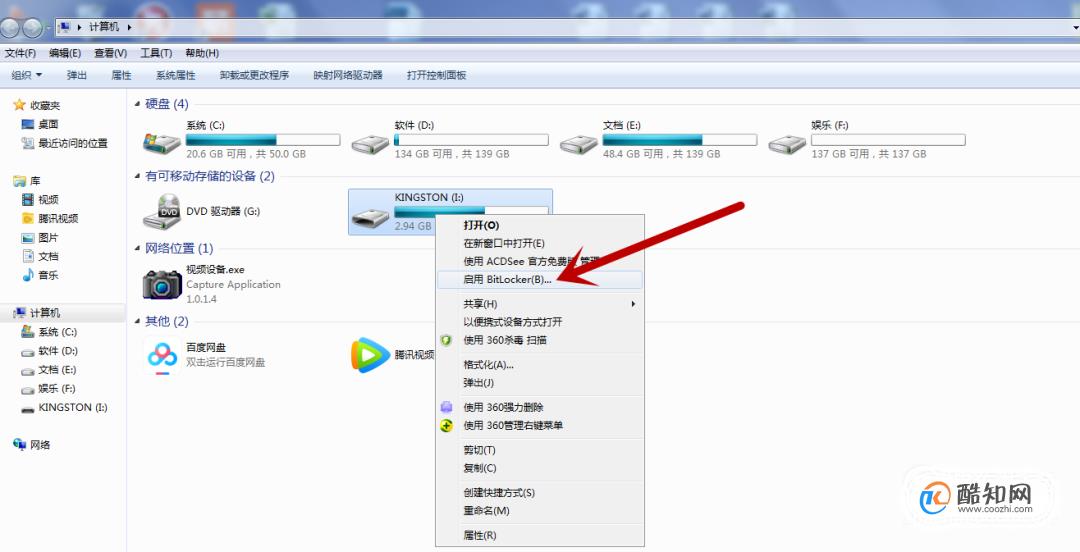
然后,打开开始菜单→点击控制面板→点击系统和安全→点击BitLocker 驱动器加密→找到你要加密的U盘,点击"启用BitLocker"。
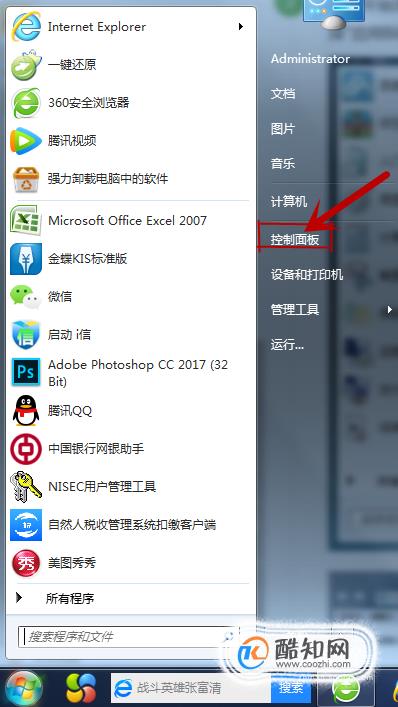


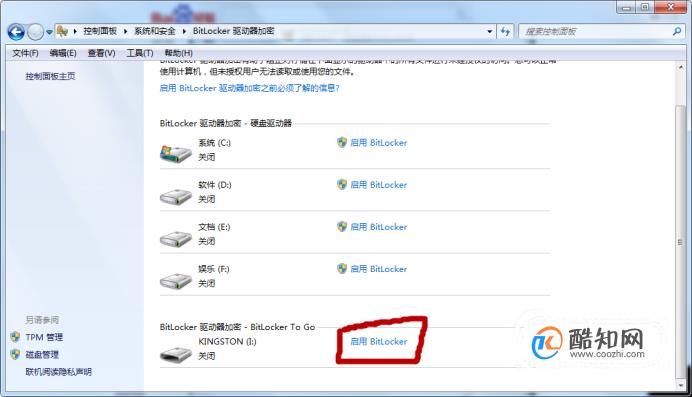
在弹出的“BitLocker驱动器加密”对话框中,选中"使用密码解锁驱动器"选项,然后输入密码和确认密码,点击“下一步”。

接着,点击"恢复密匙保存到文件"。

在弹出的对话框中,选择好自己的密钥要保存的路径,再点击“保存”。
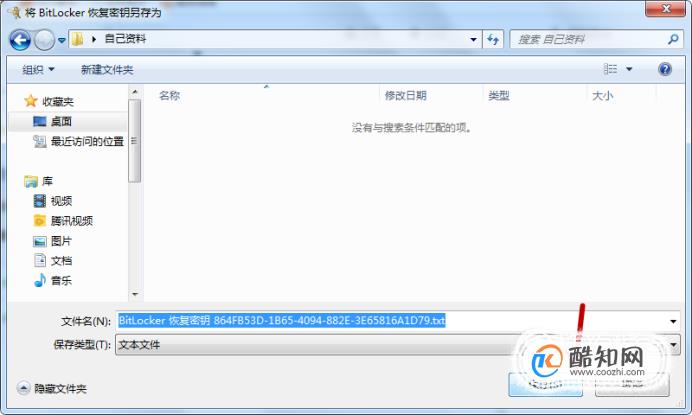
接下来在弹出的对话框中,我们可以看见“以保存恢复秘钥”字样,然后点击“下一步”继续。

现在就是给U盘加密的过程,需要耐心等待数分钟,直到加密完成。
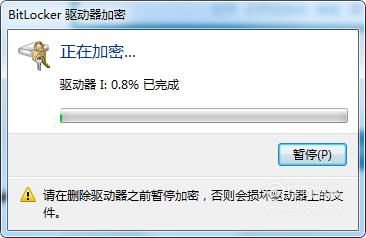

这样,在我们以后在使用U盘的过程中就会提示需要输入密码,不然无法打开该U盘。在我们进行加密后重新打开该U盘就会有一个锁的标志。

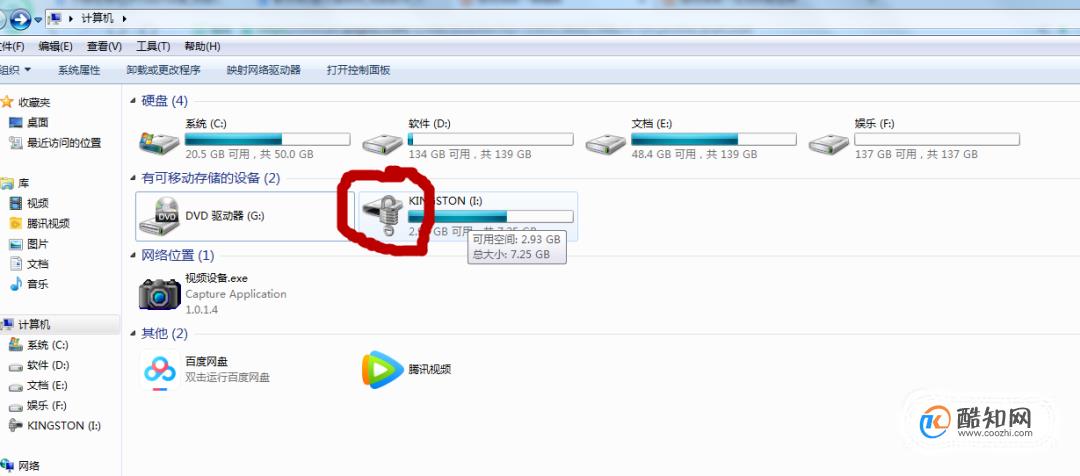
若是以后我们不想用密码了,也可以解除该密码设置。
首先,打开开始菜单→控制面板→系统和安全→BitLocker 驱动器加密→找到你要解密的U盘选择“关闭BitLocker”。
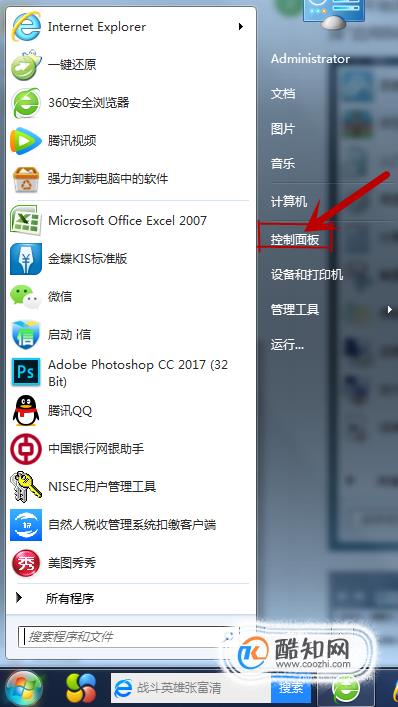
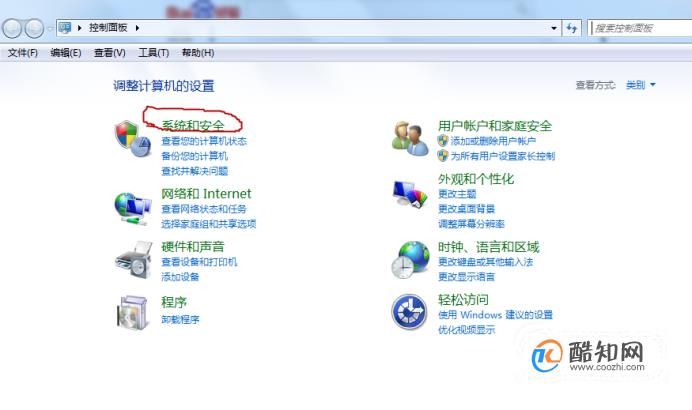


在弹出的对话框中,点击“解密驱动器”。它会提示你解密时间稍长,需要你的耐心等待。

接下来就是解密的过程,最后解密完成,点击“关闭”就OK啦。大家学会了吗?是不是很简单啊!

